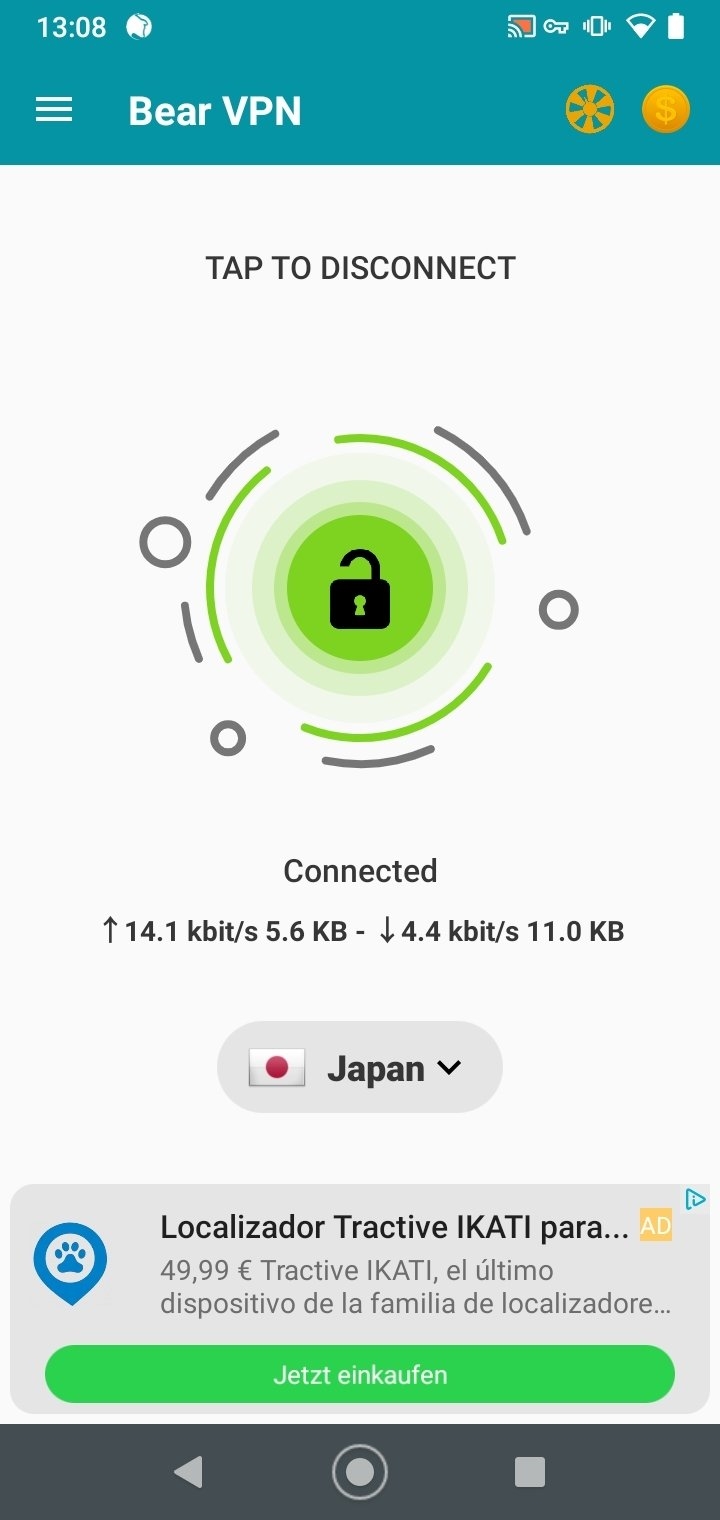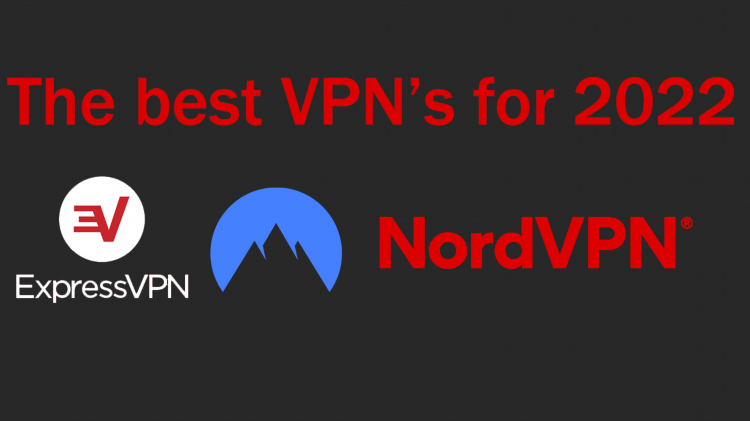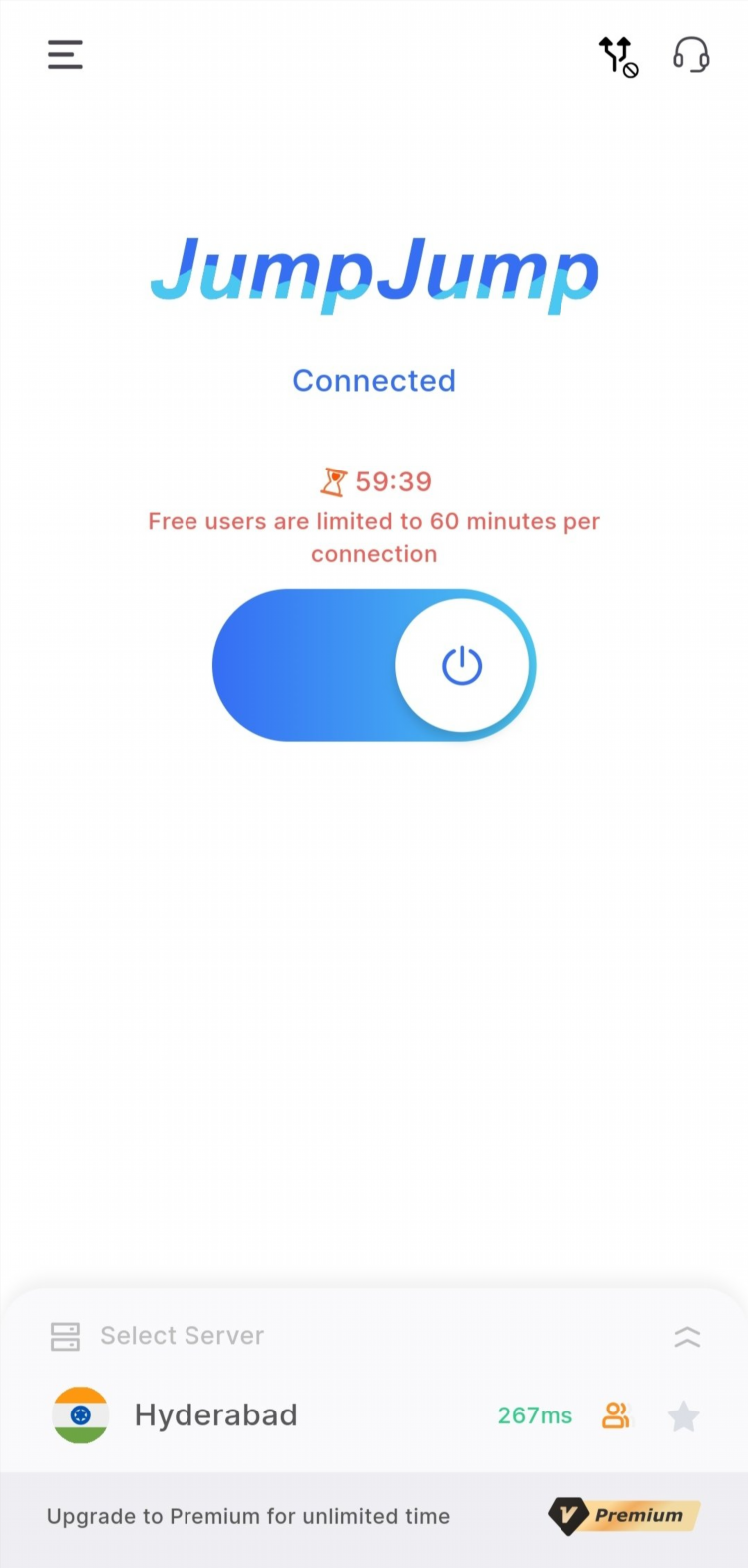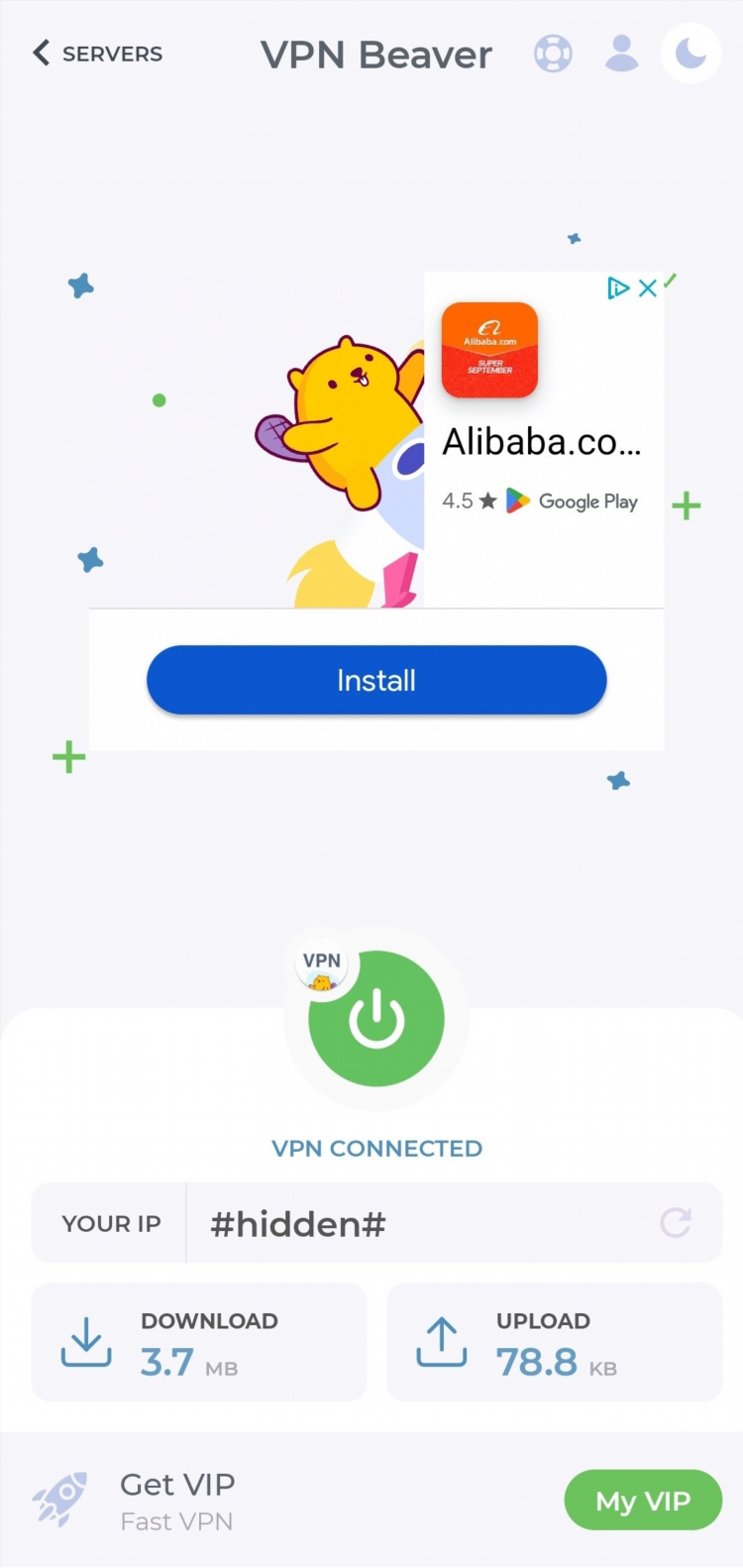Vpn на kali linux

VPN на Kali Linux: руководство по настройке и использованию
Использование VPN на Kali Linux обеспечивает дополнительный уровень безопасности при работе с сетевыми инструментами, а также помогает сохранить конфиденциальность. Kali Linux, как дистрибутив, ориентированный на тестирование на проникновение, требует надёжной конфигурации VPN для минимизации рисков при работе в интернете и в потенциально небезопасных сетях.
Особенности настройки VPN на Kali Linux
Настройка VPN в Kali Linux возможна несколькими способами в зависимости от используемого протокола и VPN-провайдера. Система поддерживает как графические, так и консольные методы подключения.
Поддерживаемые VPN-протоколы
Наиболее распространённые протоколы VPN, поддерживаемые Kali Linux:
-
OpenVPN — широко используемый, надёжный и с открытым исходным кодом.
-
WireGuard — современный и высокопроизводительный протокол.
-
L2TP/IPsec — используется в корпоративных и мобильных решениях.
-
PPTP — устаревший и не рекомендованный к использованию из-за уязвимостей.
Установка OpenVPN на Kali Linux
Для установки OpenVPN требуется выполнить следующие шаги:
-
Обновить систему:
sqlsudo apt update &&&& sudo apt upgrade -
Установить OpenVPN:
nginxsudo apt install openvpn -
Импортировать конфигурационные файлы от провайдера:
arduinosudo openvpn --config имя_файла.ovpn
В случае необходимости авторизации потребуется указать логин и пароль, предоставленные провайдером.
Настройка WireGuard на Kali Linux
WireGuard рекомендуется за простоту конфигурации и высокую скорость. Этапы установки:
-
Установить WireGuard:
nginxsudo apt install wireguard -
Создать ключи:
bashwg genkey | tee privatekey | wg pubkey > publickey -
Настроить конфигурационный файл
/etc/wireguard/wg0.confс параметрами подключения. -
Запустить VPN:
nginxsudo wg-quick up wg0
Использование NetworkManager для настройки VPN
Для пользователей, предпочитающих графический интерфейс, возможна настройка VPN через NetworkManager:
-
Установить плагины:
nginxsudo apt install network-manager-openvpn-gnome -
Перезапустить NetworkManager:
nginxsudo systemctl restart NetworkManager -
Перейти в настройки сети, добавить новое VPN-соединение и импортировать
.ovpnфайл.
Безопасность при использовании VPN на Kali Linux
При использовании VPN необходимо соблюдать следующие рекомендации:
-
Использовать только проверенных VPN-провайдеров с политикой отказа от логирования.
-
Избегать использования устаревших протоколов (например, PPTP).
-
Периодически проверять утечки DNS и IP.
-
Настроить автоматическое подключение VPN при запуске системы.
Проверка работы VPN
После подключения VPN важно убедиться в его корректной работе. Проверка осуществляется следующими способами:
-
Сравнение публичного IP-адреса до и после подключения (
curl ifconfig.me). -
Проверка утечки DNS с помощью онлайн-сервисов.
-
Проверка маршрутов (
ip route) для анализа направления трафика.
Часто используемые команды
-
openvpn --config файл.ovpn— запуск OpenVPN. -
sudo wg-quick up wg0— запуск WireGuard. -
nmcli connection— управление соединениями через NetworkManager.
FAQ
Какие VPN лучше всего работают на Kali Linux?
Наиболее надёжными считаются OpenVPN и WireGuard благодаря высокой безопасности и широкой поддержке.
Можно ли использовать бесплатный VPN на Kali Linux?
Да, но рекомендуется использовать только проверенные сервисы с открытым исходным кодом. Бесплатные VPN могут собирать данные и ограничивать скорость.
Как автоматически запускать VPN при старте системы?
Для OpenVPN можно создать systemd-сервис. Для WireGuard достаточно активировать автозапуск через wg-quick.
Поддерживает ли Kali Linux L2TP/IPsec VPN?
Да, но для этого требуется установка дополнительных пакетов, таких как strongswan и xl2tpd.
Как проверить, что VPN действительно работает?
Следует сравнить IP-адреса, проверить утечки DNS и убедиться, что весь трафик направляется через туннель VPN.